Как конвертировать WMV в MP3 для извлечения звука
Вы, вероятно, сталкивались с ситуацией, когда у вас есть файл WMV, но вам нужно его в формате MP3. Будь то для подкаста, музыки или любой другой аудиоцели, хорошая новость заключается в том, что конвертация WMV в MP3 возможна! В этой статье мы углубимся в то, что такое файлы WMV и MP3, почему вам может понадобиться конвертировать из WMV в MP3, и проверьте три надежных метода, которые помогут вам это сделать. Давайте начнем!
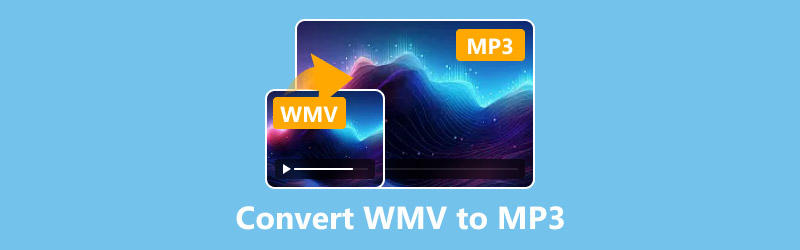
- СПИСОК РУКОВОДСТВ
- Часть 1. Краткое введение в форматы WMV и MP3
- Часть 2. 3 метода конвертации WMV в MP3
- Часть 3. Часто задаваемые вопросы
Часть 1. Краткое введение в форматы WMV и MP3
Что такое WMV?
WMV (Windows Media Video) — формат файла, разработанный корпорацией Microsoft. Он в основном используется для хранения видео- и аудиофайлов в сжатом виде. Часто он используется для видео на устройствах на базе Windows, и вы можете найти его в фильмах или видеоклипах, которые вы загружаете. Однако, хотя WMV отлично подходит для видео, это не лучший выбор, когда вам нужен только звук.
Что такое MP3?
MP3 (MPEG-1 Audio Layer III) — это широко распространенный формат, который сжимает аудиофайлы, сохраняя высокое качество звука. Он широко поддерживается практически на всех устройствах, от смартфонов до медиаплееров, и обычно используется для музыки, подкастов и аудиокниг. Если вы хотите прослушать аудиофайл WMV на любом устройстве, вам, скорее всего, сначала придется конвертировать его в MP3.
Зачем людям нужно конвертировать WMV в MP3?
Часто возникает необходимость конвертировать файлы WMV (Windows Media Video) в MP3 (распространенный аудиоформат) по нескольким причинам:
1. Извлечение аудио: Файлы WMV — это в первую очередь видеофайлы, но некоторые люди могут захотеть получить аудио из видео. Конвертация WMV в MP3 позволяет пользователям извлекать и прослушивать аудио на устройствах, которые поддерживают только аудиофайлы.
2. Совместимость устройств: Многие аудиоплееры, смартфоны и портативные устройства поддерживают формат MP3, но могут не воспроизводить видеоформаты, такие как WMV. Конвертация в MP3 обеспечивает совместимость с более широким спектром устройств.
3. Размер файла: Файлы WMV, особенно те, которые содержат видео, как правило, больше файлов MP3. Конвертируя WMV в MP3, вы можете уменьшить размер файла, что упрощает его сохранение и распространение.
4. Распространение на аудиоплатформах: MP3 — это широко распространенный формат для загрузки на аудиоплатформы, такие как подкасты, музыкальные библиотеки или потоковые сервисы. Если кто-то хочет поделиться аудио из файла WMV, обычно требуется конвертировать его в MP3.
5. Архивирование или редактирование: MP3 — популярный формат для архивации аудиофайлов, и он может быть более удобным для редактирования или ремикширования аудиоконтента. Если кто-то хочет работать только с аудио, конвертация WMV в MP3 — лучший вариант.
Короче говоря, конвертация WMV в MP3 делает аудио более доступным и простым в использовании на различных платформах и устройствах.
Часть 2. 3 метода конвертации WMV в MP3
1. Arkthinker Video Converter Ultimate
ArkThinker Конвертер видео Ultimate — удобный инструмент, который может быстро и легко конвертировать файлы WMV в формат MP3. Он отлично подходит для людей, которые хотят извлечь аудио из видеофайла, например, фильма или музыкального клипа, и сохранить его в формате MP3, чтобы его было легче слушать на телефоне или музыкальном проигрывателе. Программное обеспечение предлагает простой, удобный интерфейс, что позволяет любому человеку, даже не особо разбирающемуся в технологиях, конвертировать файлы без каких-либо проблем.
Чтобы конвертировать WMV в MP3 с помощью ArkThinker Video Converter Ultimate, выполните следующие действия:
Сначала возьмите ArkThinker Video Converter Ultimate и установите его на свой компьютер. Не волнуйтесь — его легко и быстро настроить, так что вы будете готовы к работе в кратчайшие сроки!
После установки откройте приложение и нажмите кнопку Добавить файлы кнопку, чтобы загрузить ваше видео WMV. У вас их куча? Не беспокойтесь! Просто перетащите их все одновременно, чтобы конвертировать несколько файлов одновременно.

Теперь найдите Выходной формат выпадающий список. Нажмите на него, и появится список видеоформатов. Выберите МП3 под Аудио вкладка.
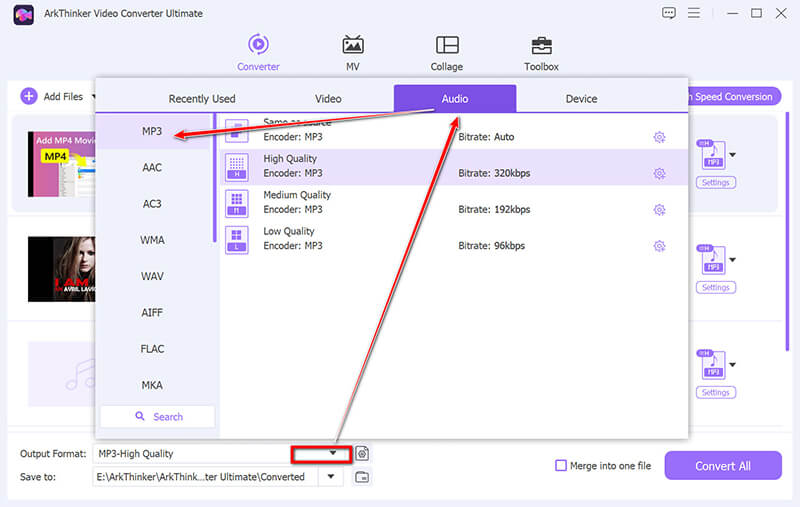
Если вы хотите изменить качество или разрешение видео, нажмите на маленький значок шестеренки рядом с MP3 и настройте параметры по своему усмотрению.
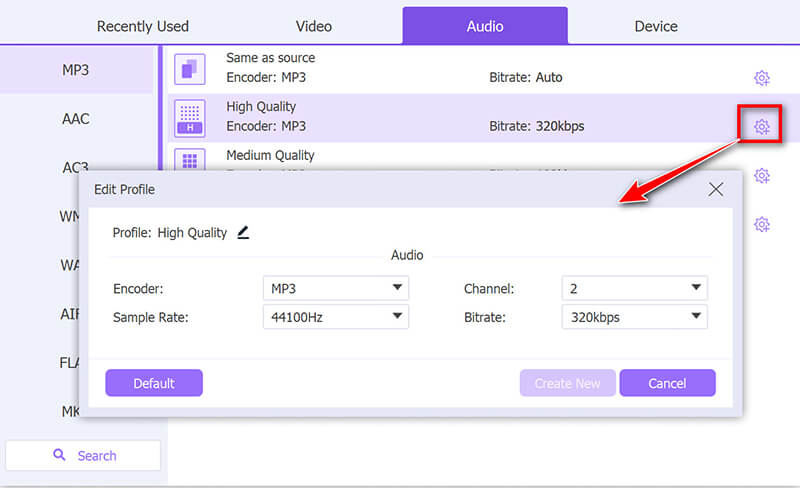
Когда все будет готово, нажмите кнопку Конвертировать все, и всего за несколько мгновений ваши файлы WMV будут преобразованы в MP3 и сохранены на вашем компьютере. Легко!
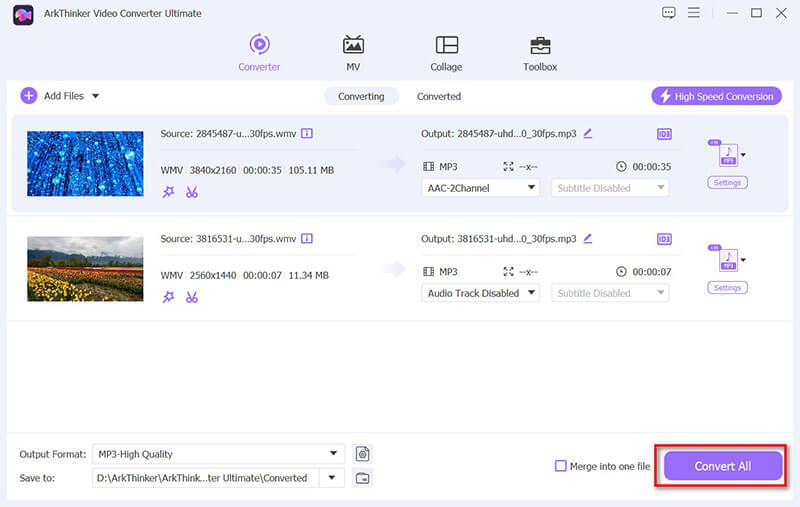
Перед конвертацией WMV в MP3 вы можете воспользоваться его MP3-триммер чтобы разрезать длинный аудиофайл MP3.
ArkThinker Video Converter Ultimate — это фантастика, если вы ищете надежный, быстрый и удобный метод конвертации WMV в MP3. Это лучший вариант, если вам нужен контроль над выходными файлами и нужно конвертировать несколько файлов одновременно. Недостаток? Это платный инструмент, поэтому он может быть не лучшим, если вам нужно бесплатное решение.
2. Медиаплеер VLC
VLC — известный медиаплеер, который предлагает гораздо больше, чем просто воспроизведение видео; он также может конвертировать файлы! Вы можете использовать VLC для преобразования файла WMV в аудиофайл MP3, что делает его удобным инструментом для конвертации файлов. Это очень полезно, если вам нужен только звук из видео, например подкаста или музыкального клипа, и вы хотите сохранить его как аудиофайл для прослушивания на ходу.
Чтобы конвертировать WMV в MP3 с помощью VLC, выполните следующие 4 шага:
Запустите VLC и перейдите в раздел «Медиа» в левом верхнем углу, затем выберите Конвертировать/Сохранить.
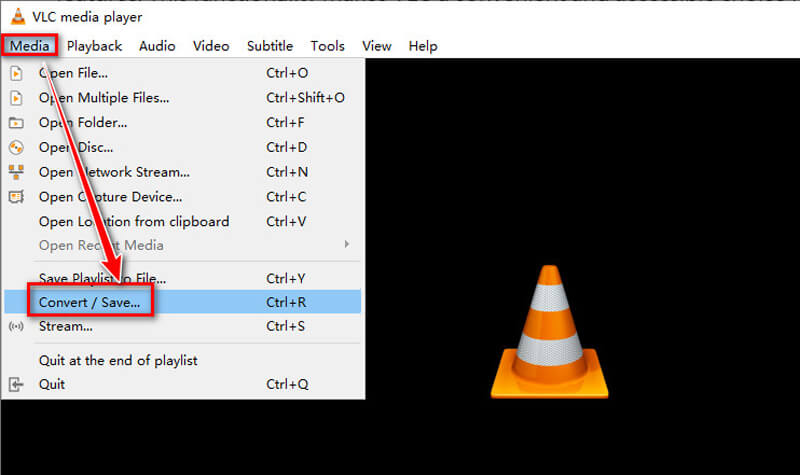
В окне «Открыть медиа» нажмите кнопку «Добавить», выберите файл WMV, затем нажмите «Открыть».
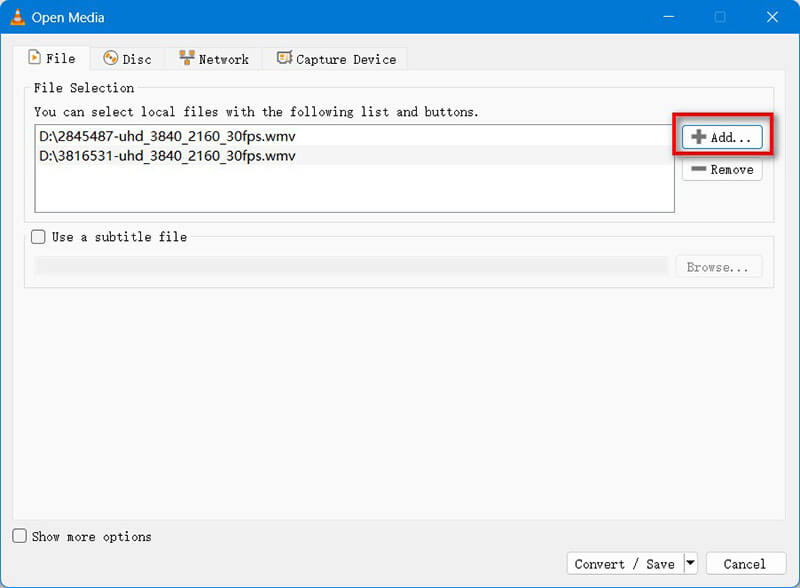
Нажмите кнопку Convert/Save, расположенную внизу. В появившемся окне Convert выберите свой профиль; если вы собираетесь использовать MP3, обязательно выберите Аудио - MP3.
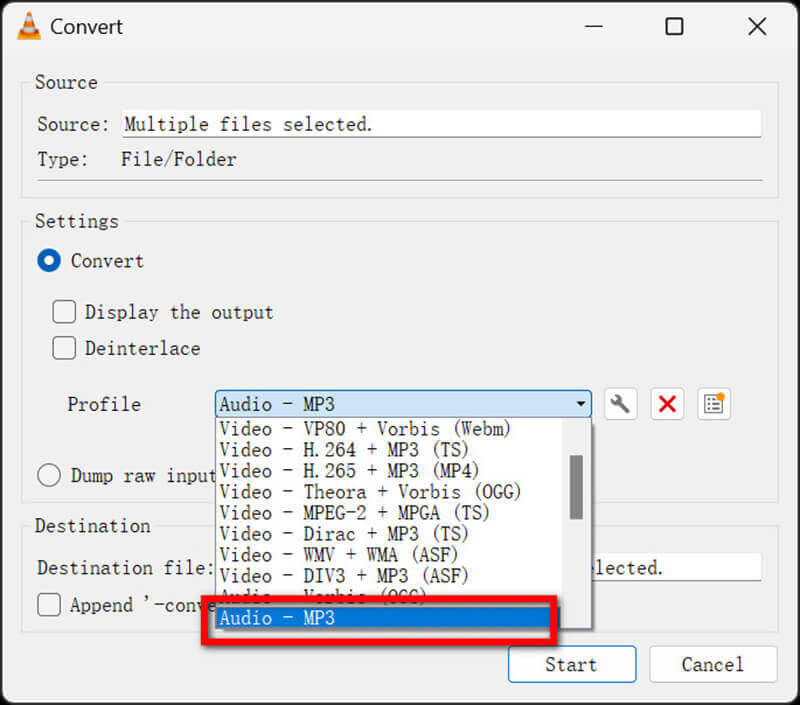
Пожалуйста, выберите файл назначения, нажав Просматривать, затем выберите, где вы хотите сохранить MP3 и дайте ему имя. Наконец, нажмите Начинать чтобы начать конвертацию. После ее завершения ваш файл MP3 будет готов!

VLC — отличный бесплатный инструмент для конвертации WMV в MP3 без траты денег. Процесс конвертации может быть сложным для новичков, но это отличный вариант, если вы знакомы с программным обеспечением. Один из недостатков — пользовательский интерфейс; он не самый интуитивно понятный для задач конвертации.
3. Convertio (Онлайн-метод)
Convertio — это веб-инструмент, позволяющий вам изменять видео- или аудиофайлы из одного формата в другой, и он очень удобен для пользователя! Если у вас есть файл WMV (Windows Media Video) и вам нужно превратить его в MP3 (только аудио), это отличный вариант. Convertio может сделать это всего за несколько щелчков. Это удобно, потому что вам не нужно загружать никакое программное обеспечение, и он работает прямо в вашем браузере, делая процесс быстрым и простым.
Вот как можно конвертировать WMV в MP3 с помощью Convertio:
Откройте веб-браузер и посетите Convertio WMV to MP3 Converter (https://convertio.co/wmv-mp3/).
Чтобы загрузить файл WMV, просто нажмите кнопку Выберите файлы кнопку и найдите свой файл. Или вы можете просто перетащить файл в раздел загрузки.
Примечание: Максимальный размер файла для бесплатного типа аккаунта составляет 100 МБ. Если ваш видеофайл слишком большой, вы можете сжать видео первый.
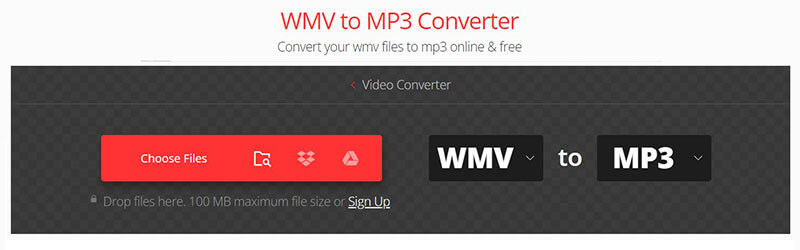
После загрузки вы увидите раскрывающееся меню, в котором можно выбрать формат, в который вы хотите конвертировать. МП3 выбирается по умолчанию из списка.
Вы можете настроить параметры выходного MP3-файла, изменив битрейт, кодек и многое другое.
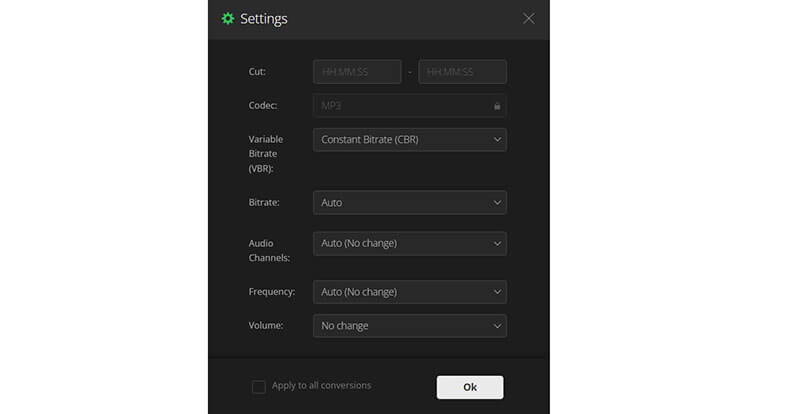
Нажмите кнопку «Конвертировать». После завершения конвертации нажмите кнопку Скачать кнопку, чтобы сохранить ваш MP3-файл.
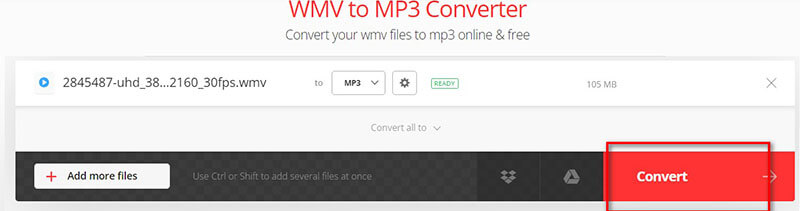
Convertio очень удобен для быстрого онлайн-решения. Он прост и хорошо подходит для небольших файлов. Однако, если у вас файл большего размера, конвертация может занять немного больше времени, и в бесплатной версии есть некоторые ограничения. Лучше всего подходит для обычных пользователей, которым нужен быстрый и простой вариант.
Часть 3. Часто задаваемые вопросы
Могу ли я бесплатно конвертировать WMV в MP3?
Да, можете! VLC и Convertio предлагают бесплатные методы конвертации WMV в MP3.
Потеряется ли качество при конвертации WMV в MP3?
Из-за сжатия может быть небольшое снижение качества, но звук все равно будет очень хорошим. Такие программы, как ArkThinker Video Converter Ultimate, гарантируют, что конвертация останется высококачественной.
Как можно бесплатно конвертировать MP3 в WMV?
Если вам необходимо конвертировать MP3 в WMV, такие инструменты, как Convertio, также поддерживают этот формат, позволяя вам сделать это бесплатно онлайн.
Заключение
В этой статье мы рассмотрели, как конвертировать WMV в MP3 тремя простыми методами: ArkThinker Video Converter Ultimate, VLC и Convertio. Хотя каждый метод имеет свои плюсы и минусы, ArkThinker Video Converter Ultimate является наиболее эффективным и многофункциональным выбором для тех, кто ищет надежный и высококачественный инструмент для конвертации.
Вы можете превратить ваши файлы WMV в MP3 и насладиться первоклассным качеством звука, загрузив ArkThinker Video Converter Ultimate сегодня. Это идеальный выбор для тех, кто хочет конвертировать WMV в MP3 быстро и без усилий!
Что вы думаете об этом посте. Нажмите, чтобы оценить этот пост.
Отличный
Рейтинг: 4.8 / 5 (на основе 368 голоса)
Найдите больше решений
Как конвертировать WAV в MP3 с помощью 5 инструментов без ограничений 4 способа конвертации AVI в MP3 для извлечения фонового звука 3 инструмента для записи MP3 на iPhone с высоким качеством Лучшие 4 конвертера MOV в MP3 2024 года онлайн и офлайн 4 способа извлечь MP3-аудио из WebM-видео 5 лучших конвертеров FLAC в MP3 (поддержка 320 кбит/с)Соответствующие статьи
- Конвертировать видео
- Пошаговое руководство по конвертации M2TS в MKV
- 5 лучших конвертеров WebM в MP4 в 2024 году
- Как конвертировать WAV в MP3 с помощью 5 инструментов без ограничений
- 4 лучших конвертера для изменения размера и соотношения сторон видео
- 4 способа конвертировать MP4 в WebM онлайн. Компьютер и мобильный телефон
- Что такое файл DAV и как его воспроизвести
- Полный обзор XMedia Recode [вкл. шаги]
- 5 лучших способов конвертировать формат QuickTime в MP4
- Как получить фильм в формате MP4 и экспортировать его из VLC Player
- Полный обзор VideoSolo Video Converter [2024]


